[Résolu] Comment lire des Blu-ray sur Windows 10
- Camille Guerin
- 18/06/2022

Lecteur Blu-ray
Vous ne pouvez pas lire un disque de film Blu-ray directement sur Windows 10 en raison du manque de codec Blu-ray. Bien que VLC puisse vous aider à résoudre ce problème, vous devez effectuer un ensemble complexe d'opérations supplémentaires pour que VLC puisse lire des Blu-ray sur un PC. Existe-t-il des autres moyens plus simples ?
Veuillez continuer à lire cet article et nous vous expliquerons quelques options possibles. Et il existe un logiciel de lecteur Blu-ray professionnel et fiable qui peut vous aider à lire tous les disques de films Blu-ray, fichiers ISO et dossiers Blu-ray sous Windows 10.
Pourquoi le Blu-ray ne fonctionne-t-il pas sur PC ?
Windows 10 n'est pas doté de la capacité intégrée de lire des disques Blu-ray, car Microsoft devrait payer des frais de licence pour inclure cette fonctionnalité. Cette option augmenterait le coût de chaque copie de Windows 10. Puisque la plupart des ordinateurs n'ont même pas de lecteurs Blu-ray, Microsoft n'offre tout simplement pas cette fonctionnalité.
Avec la Xbox One, Microsoft propose une licence gratuite pour regarder des films Blu-ray sur votre console. Cependant, cette option n'est pas fournie aux utilisateurs de Windows 10, vous devez donc utiliser un logiciel de lecteur Blu-ray si vous souhaitez regarder des disques Blu-ray sur votre ordinateur.
Lire le Blu-ray sur PC via VideoByte Blu-ray Player
Si vous souhaitez regarder des disques Blu-ray, y compris des Blu-ray protégés/verrouillés par code de région, les derniers disques Blu-ray de films Disney sur Windows 10, Videobyte Lecteur Blu-ray est ma recommandation. En fait, VideoByte Lecteur Blu-ray est une combinaison de lecteur Blu-ray (disque/dossier/ISO) et de lecteur vidéo/audio gratuit, qui fonctionne parfaitement sous Windows 10/8/7. Il prend en charge la lecture audio avancée : Dolby, DTS, AAC, TrueHD, DTS-HD, etc.
VideoByte Lecteur Blu-ray est une alternative parfaite qui peut non seulement lire des films Blu-ray sur Windows 10, mais également les vidéos SD et HD courantes. La chose merveilleuse à propos de ce programme est l'effet visuel et audio de qualité supérieure qu'il peut préserver. Il vise à vous offrir un plaisir de cinéma.
Caractéristiques :
- Fournir l’accélération GPU ;
- Capable de prendre les instantanés lors de la lecture ;
- Sélectionner des chapitres, des pistes audio et des sous-titres ;
- Possible de déverrouiller le code régional ;
- Supporter des fichiers multimédias au formats variés.
Inconvénients :
- La version d'essai est disponible pendant 30 jours ;
- Lecture gratuite avec un filigrane.
Pour en savoir plus sur VideoByte Lecteur Blu-ray, veuillez regarder la vidéo suivante :
Étapes pour lire le Blu-ray sur PC en utilisant VideoByte Blu-ray Player
Étape 1. Téléchargez VideoByte Lecteur Blu-raysur Windows 10. C'est un logiciel léger qui vous permet de le télécharger en quelques secondes.
Remarque : Veuillez vous assurer que votre ordinateur est connecté à Internet afin que le programme puisse décoder le code protégé/régional utilisé sur le disque.
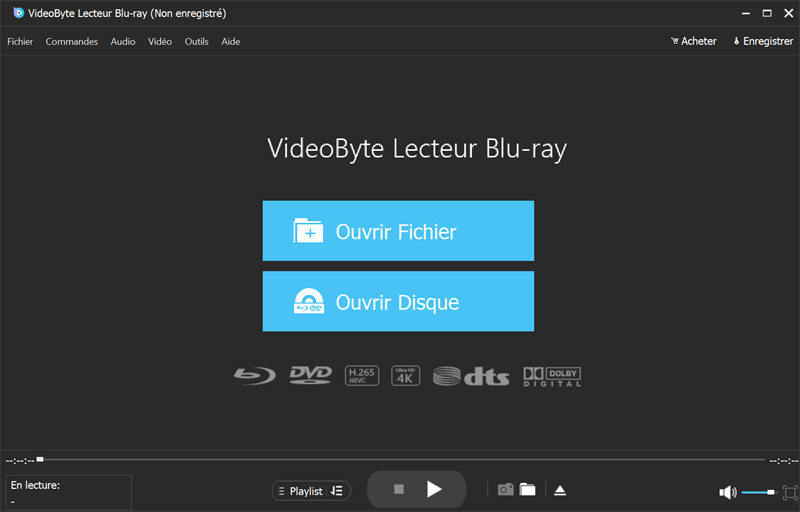
Étape 2. Vous devez connecter un lecteur Blu-ray à l'ordinateur, puis y insérer un disque Blu-ray. Ensuite, cliquez sur « Ouvrir Disque » sur l'interface principale pour sélectionner votre disque. Le programme chargera le disque pendant un certain temps.
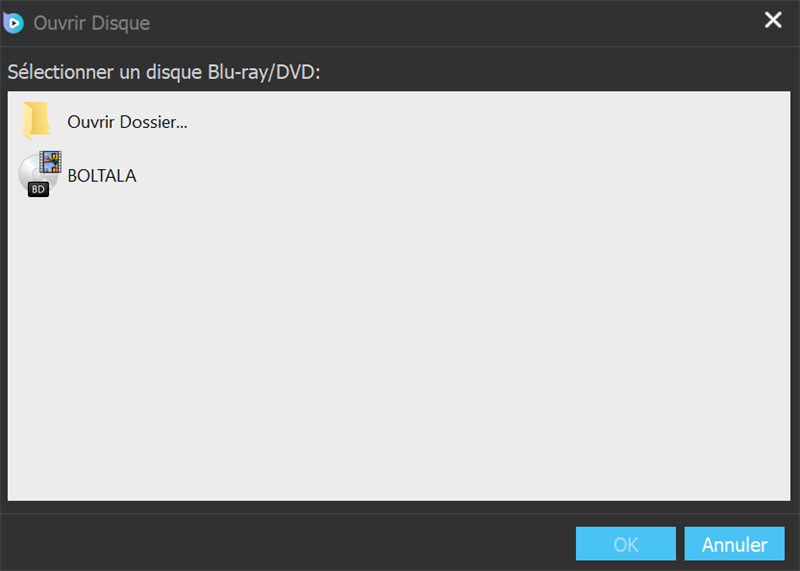
Astuce : Si vous souhaitez lire des vidéos SD ou HD courantes, cliquez sur « Ouvrir Fichier » pour les charger dans le programme.
Étape 3. Après le chargement, vous verrez la capture d'écran ci-dessous. Ici, vous pouvez cliquer sur « Jouer Film » pour lire la vidéo directement. Vous pouvez également sélectionner le chapitre, la piste audio, le sous-titre, le titre, etc. Ensuite, profitez de votre film !
Remarque :
Il y a un filigrane lorsque vous lisez les films Blu-ray si vous utilisez la version d'essai. Vous obtenez supprimer le filigrane en obtenant la version complète du programme.
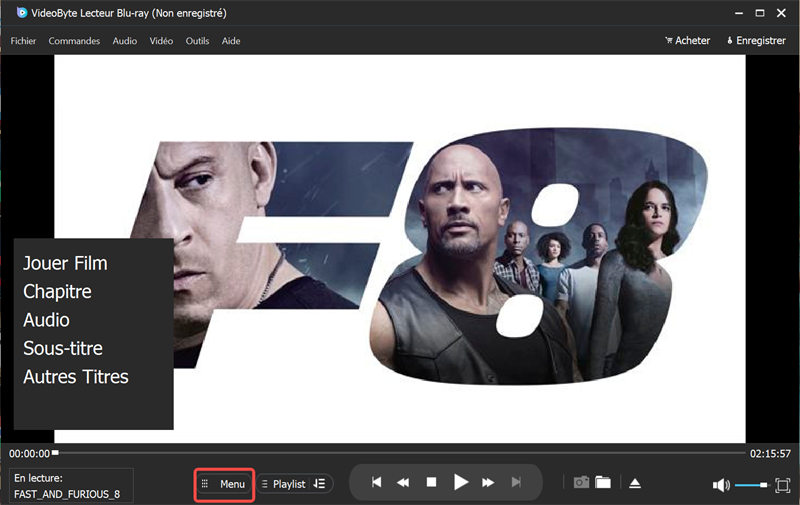
Lire des Blu-ray sur PC avec VLC
Quand on parle de lecture vidéo ou de lecture de film Blu-ray, VLC est toujours le choix auquel on pense souvent. VLC prend en charge la plupart des formats de fichiers musicaux et vidéo. Sa fonctionnalité est similaire à celle de Windows Media Player, sauf qu'il possède de nombreuses fonctionnalités supplémentaires. Cependant, toutes les versions de VLC ne peuvent pas ouvrir les disques Blu-ray cryptés en raison de l'AACS et des lois.
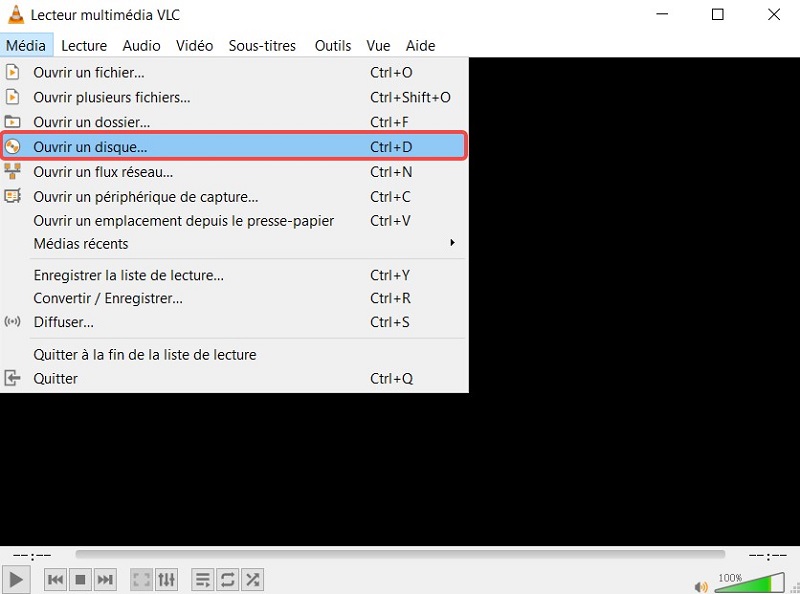
Avantages :
- Utilisation gratuite.
- Supporter divers formats multimédias d’importation.
- Capable de régler des sous-titres.
- Doté de la fonctionnalité d’édition vidéo comme le recadrage, la rotation, etc.
Inconvénients :
- Certaines versions ne peuvent pas lire correctement les films Blu-ray cryptés.
- VLC ne peut pas afficher certains menus Blu-ray.
- Il est difficile d’ajouter la bibliothèque de décodage pour lecture de Blu-ray protégé.
Lire des Blu-ray sur PC à l’aide de Leawo
Lecteur Blu-ray Leawo est un logiciel de lecture Blu-ray disponible sur les systèmes Windows. Ce superbe logiciel vous permettra de lire des disques Blu-ray et DVD, mais aussi des fichiers audio et ISO. La qualité de visionnage des vidéos est garantie. Il contient également d'autres fonctionnalités telles que le réglage des sous-titres/pistes audio, l'amélioration du contraste et de la luminosité.
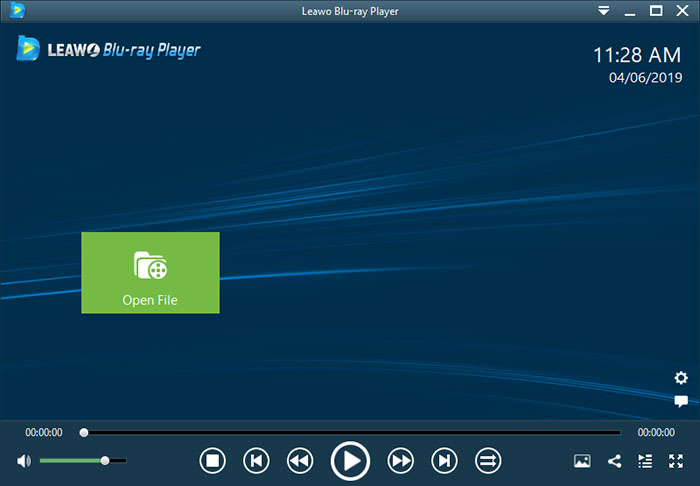
Avantages :
- Compatible avec la plupart des formats.
- Contourner le code régional.
- Fournir un contrôle du menu Blu-ray.
Inconvénients :
- Il n’est pas Non compatible avec la lecture 4K Blu-ray.
- Il se bloque dans la plupart du temp au cours de la lecture Blu-ray.interface obsolète
- Il existe des publicités qui peut nuire votre exprérience.
- Le chargement des disques Blu-ray est un peu lent.
Lire le Blu-ray sur PC par Macgo
Lecteur Blu-ray Macgo est un logiciel qui vous permet de lire des disques Blu-ray et DVD sur Mac et Windows. Macgo prend en charge les formats MOV, AVI, WMV, MP4. Le programme offre une excellente qualité audio et vidéo pour vos Blu-ray et DVD traditionnels : Dolby TrueHD, DTS 5.1 et DTS HD Master Audio sont pris en charge et la qualité HD 1080p est prise en charge. Bien que Macgo vous permette de faire des ajustements simples aux vidéos, il manque certaines fonctionnalités avancées. Et ce n'est pas bon marché.
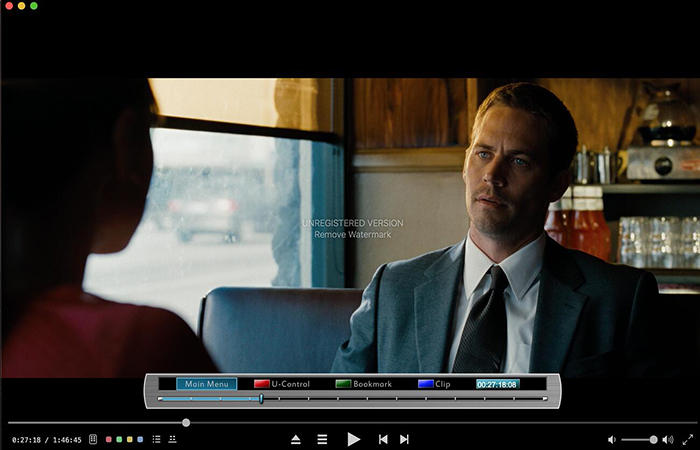
Avantages :
- Les disques Blu-ray et les fichiers multimédias ordinaires sont pris en charge.
- Déverrouiller le code régional du disque Blu-ray.
Inconvénients :
- Il ne prend pas en charge la lecture Ultra HD Blu-ray.
- Consommer beaucoup de ressources CPU lors de la lecture d'un disque Blu-ray.
Conclusion
Voici plusieurs options fiables pour lire des Blu-ray sur PC, vous pouvez choisir en fonction de vos besoins. Si vous avez des exigences élevées en matière de qualité de lecture vidéo et que vous souhaitez éviter les problèmes de décodage Blu-ray, VideoByte Lecteur Blu-ray est votre meilleur choix, n'hésitez pas à l'essayer !




